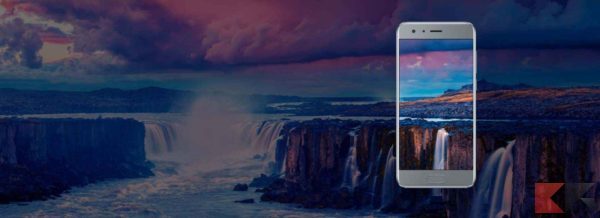Gli smartphone Huawei e Honor sono giunti dall’oriente un po’ alla volta e piano piano si sono fatti valere nel nostro mercato. Oggi è facile, infatti, vedere nelle mani di un amico (o anche nelle proprie) un Huawei P10 Lite oppure un Honor 8, giusto per fare degli esempi.
Che sia per la loro affidabilità o per il prezzo contenuto? O per la loro interfaccia grafica e stile simile al melafonino di Cupertino? Insomma, nel bene o nel male si sono fatti largo anche qui in occidente ed oggi andremo a vedere proprio dei trucchi che qualsiasi possessore di Huawei o Honor dovrebbe conoscere riguardo alla famosa interfaccia chiamata EMUI (o Emotion UI).
Personalizzazione dell’interfaccia
La EMUI offre ottime possibilità all’utente nel personalizzare graficamente il proprio smartphone. Ed è proprio da qui che partiremo, andiamo a vedere in pochi e facili passaggi cosa e come lo possiamo fare:
- Attivare l’app drawer: Impostazioni>Display>Stile schermata Home>Drawer.
- Sostituire sfondo: Impostazioni>Display>Sfondo>Imposta sfondo>Galleria.
- Modificare impostazioni rapide: Abbassare il menu a tendina e premere sull’icona che raffigura una matita.
- Metodo di navigazione nel sistema: Impostazioni>Assistenza intelligente>Navigazione sistema; a seconda dei dispositivi sarà possibile scegliere il metodo di navigazione che si reputa più comodo tra varie alternative quali: Barra di navigazione (con possibilità di invertire la posizione dei tasti) o tasti soft touch al lato del tasto fisico (laddove presente).
Interazione col dispositivo
Adesso vediamo come facilitare le nostre interazioni col device in modo da avere un’esperienza più rapida e immediata. Ecco i passaggi per attivare le funzionalità che renderanno possibile il tutto:
- Attivare comandi vocali: Impostazioni>Assistenza intelligente>Comando vocale; grazie a questo potrete rispondere alla chiamate con la voce.
- Risvegliare Google Assistant: una volta attivato dall’app Google sarà possibile richiamare l’assistente tenendo premuto il tasto Home.
- Attivare il Quick Launcher: effettuando uno swipe dal basso verso l’alto nella schermata di blocco sarà possibile accedere a funzioni rapide come torcia, calcolatrice, registratore, timer e fotocamera.
- Dividere in due lo schermo con la nocca: Impostazioni>Assistenza intelligente>Schermo suddiviso.
- Aprire un’app tramite il disegno della sua iniziale sul display: Impostazioni>Assistenza>Intelligente>Controllo del movimento>Apri applicazioni.
- Chiamare un contatto con lo schermo spento: tenere premuto il tasto Volume Down e dopo il segnale acustico pronunciare il nome del contatto da chiamare.
- Trovare i file: nella schermata Home effettuare uno swipe verso il basso per far apparire la barra di ricerca.
Fotografare al meglio
Passiamo alla fotocamera dunque, che in questi smartphone occupa un posto di rilievo grazie alla novità dell’intelligenza artificiale nei nuovi processori Kirin. Vi avvisiamo però che qui alcune impostazioni sono disponibili solo su alcuni modelli, dunque non tutte le funzionalità saranno disponibili per ogni singolo device.
- Effetto Bokeh: premere sull’icona che indica l’otturatore dell’obbiettivo, dopodiché scegliere con un tocco l’oggetto da mettere a fuoco.
- Effetto bellezza: premere sull’icona che indica un ritratto e scegliere, scorrendo col dito, il livello dell’effetto.
- Selezionare più foto insieme: nella galleria basterà tenere premuto per qualche secondo su di una foto e poi scorrere il dito per selezionare anche le altre.
- Scattare una foto a schermo spento: con il telefono in standby premere due volte Volume Down.
- Modalità Pro: facendo uno swipe da sinistra verso destra apparirà un pannello nel quale potremmo scegliere Pro Foto o Pro Video.
- Spostarsi velocemente tra le foto in galleria: è possibile, grazie ad un pinch-out, spostarsi rapidamente nella galleria rimpicciolendo le foto.
- Modalità AR: attivare dal menu della fotocamera le lenti AR premendo sull’icona apposita in basso per poter ottenere una varietà di effetti di realtà aumentata.
La sicurezza prima di tutto
Per proteggere i propri dati abbiamo a disposizione varie funzionalità e se avete dei piccoli segreti allora questi che andremo a vedere vi saranno utili:
- Impostare una o più impronte digitali: Impostazioni>Sicurezza e privacy>ID impronta.
- Bloccare l’accesso ad alcune app specifiche: Impostazioni>Sicurezza e privacy>Blocco app.
- Codificare foto, audio, video ed altri file di sorta: Impostazioni>Sicurezza e privacy>File in cassaforte>Attiva.
- Creare uno Spazio Privato: Impostazioni>Sicurezza e privacy>Spazio privato.
Batteria
Per quanto riguarda la durata della batteria, non potremmo fare granchè. Possiamo, però, monitorarne l’utilizzo ed ottimizzarne i consumi grazie ai metodi che andiamo ora a vedere:
- Modalità risparmio energetico: per limitare le app in background è possibile disattivare la sincronizzazione automatica di email e l’audio di sistema.
- Modalità ultra risparmio energetico: nelle situazioni di emergenza più disperate si può attivare la modalità ultra risparmio energetico che permette l’uso di un numero ristretto di app, limitando notevolmente l’esperienza d’uso e quindi il dispendio energetico.
- Ottimizzare i consumi: Impostazioni>Batteria>Ottimizza, cliccate ora su Ottimizza sui consigli che volete mettere in pratica.
- Per sapere cosa pesa di più sul consumo energetico: Impostazioni>Batteria>Utilizzo batteria.
Display ottimizzato
Vediamo invece come ottimizzare la visualizzazione del display. È importante avere una resa ottimale di quest’ultimo per visualizzare le immagini correttamente e in assoluta comodità per i nostri occhi. Vediamo cosa possiamo fare:
- Risoluzione schermo: Impostazioni>Display>Risoluzione schermo.
- Dimensione carattere: Impostazioni>Display>Dimensione testo.
- Dimensione degli elementi dell’interfaccia: Impostazioni>Display>Visualizzazione.
- Luminosità display: Impostazioni>Display>Luminosità.
- Modalità colore: Impostazioni>Display>Modalità colore>Normale/Vivida.
- Filtro luce blu: Impostazioni>Display>Protezione occhi.
- Temperatura di colore: Impostazioni>Display>Temperatura colore>Predefinita/Calda/Fredda.
- Spegnimento dello schermo: Impostazioni>Display>Sospensione.
- Visualizzare un’app in modalità schermo intero: Impostazioni>Display>Visualizzazione schermo intero.
- Rotazione schermo: Impostazioni>Display>Rotazione automatica/Smart.
- Visualizzare le foto sulla schermata di blocco durante la carica:Impostazioni>Display>Salvaschermo.
- Aumentare la sensibilità del touchscreen durante l’inverno: Impostazioni>Assistenza intelligente>Modalità guanti.
Ultimi suggerimenti
Infine vediamo alcuni ultimi piccoli suggerimenti che potrebbero interessare ai più smanettoni:
- Opzioni sviluppatore: Impostazioni>Info sul telefono>Numero di serie, premere su quest’ultimo finchè non appare una notifica toast.
- Resettare lo smartphone: Impostazioni>Sistema>Reimpostazione>Ripristino dati di fabbrica.
- Aggiornare il sistema: Impostazioni>Sistema>Aggiornamento sistema.
- Gestione dual SIM: Impostazioni>Wireless e reti>Impostazioni doppia scheda.
- Accensione programmata dello smartphone: Impostazioni>Assistenza Intelligente>Accensione e spegnimento programmate.
- Trasferire i dati dal vecchio smartphone: scaricare Phone Clone sui due dispositivi interessati (Huawei, Honor o Apple), dopodichè selezionare i dati da trasferire.
- Esperienza audio migliorata: Impostazioni>Audio>Effetti audio Histen Huawei (connettere gli auricolari al dispositivo per far comparire la voce nel menu).
Ed ecco a voi dunque tutti i trucchi più utili per la EMUI, ora andate e personalizzate la vosta esperienza d’uso con i nostri consigli.